Jak sledovat počítač s Windows 10 nebo Tablet Pokud jste někdy vynechali

První velká aktualizace Windows 10 v listopadu 2015 přidala funkci sledování zařízení. Nyní můžete povolit sledování GPS a vzdáleně vyhledávat ztracené tablety nebo notebooky se systémem Windows 10, stejně jako sledujete smartphone, tablet nebo MacBook.
Předtím vyžadoval software jiného výrobce, jako je Prey. Nyní je integrován pro všechny, aby mohli používat účet Microsoft.
Omezení
SOUVISEJÍCÍ: Co je nového v první aktualizaci systému Windows 10
Než aktivujete tuto funkci, je třeba ji povolit předtím, než ztratíte zařízení. vědom si, že má nějaká omezení. Jedná se pouze o řešení pro sledování zařízení a nebude vám umožňovat vzdálené mazání nebo zamykání počítače. Nebudete také moci přehrát budík nebo fotografii uživatele s vaší přístroji pomocí webové kamery. Zobrazí se pouze umístění vašeho zařízení - to je ono! Společnost Microsoft může v budoucnu přidat další funkce, ale dosud nebyla.
To také nebude fungovat úplně stejně jako řešení ztracených řešení pro sledování smartphonů. Můžete mít počítač automaticky zkontrolovat a hlásit jeho umístění, ale musí být zapnut a připojen k internetu, aby tak učinil. Inteligentní telefon s mobilním datovým připojením je vždy zapnutý, vždy připojený a může být snadněji sledován.
Je také možné, aby zloděj vymazal vaše zařízení a obnovil to výrobní nastavení. Tím se zastavíte sledování tohoto zařízení. Windows 10 nenabízí iPhony, iPady a dokonce i moderní zařízení Android pro ochranu před továrním nastavením.
Povolení funkce "Najít mé zařízení" v systému Windows 10
Chcete-li povolit sledování zařízení, otevřete nabídku Start nebo Spusťte obrazovku a vyberte možnost Nastavení.
Pokud jste již ztratili počítač nebo tablet, obvykle to není možné vzdáleně povolit. Pokud jste již dříve nainstalovali řešení vzdálené plochy jako je Vzdálená plocha Chrome, TeamViewer nebo jiný program pro vzdálený přístup, můžete zkusit vzdálený přístup k počítači a povolit funkci sledování zařízení.
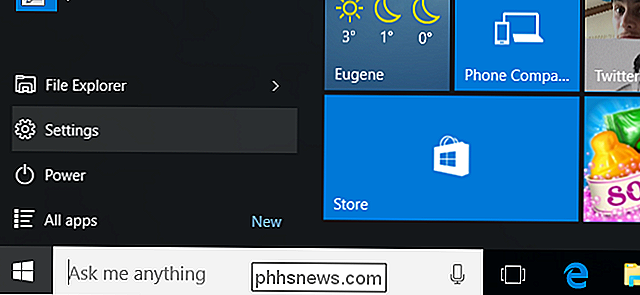
Přejděte na položku Aktualizace a zabezpečení> Najít tuto funkci najdete v aplikaci Nastavení v aplikaci Moje zařízení.
Chcete-li povolit, musíte použít účet Microsoft. Přihlaste se do tohoto účtu Microsoft z webového prohlížeče a sledujte jej, pokud ho někdy ztratíte.
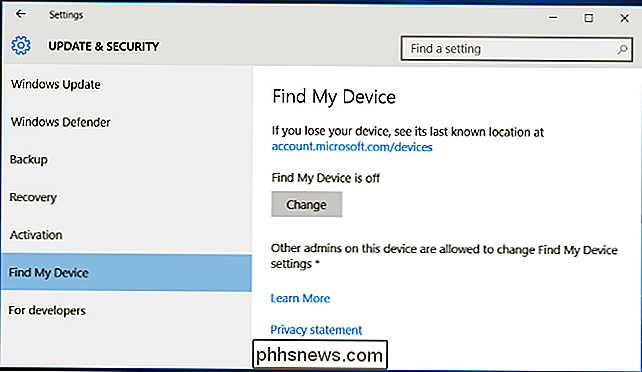
Pokud jste jej dosud nepovolili, zobrazí se zpráva s názvem "Vyhledejte mé zařízení vypnuté". Chcete-li povolit tuto funkci, klepněte na tlačítko "Změnit".
Po zobrazení výzvy aktivujte volbu "Uložit umístění svého zařízení pravidelně" a počítač Windows 10 pravidelně a automaticky odešle své umístění společnosti Microsoft. Umožňuje vám najít počítač, i když není zapnutý a online, když ho chcete sledovat, protože můžete vidět poslední známé umístění.
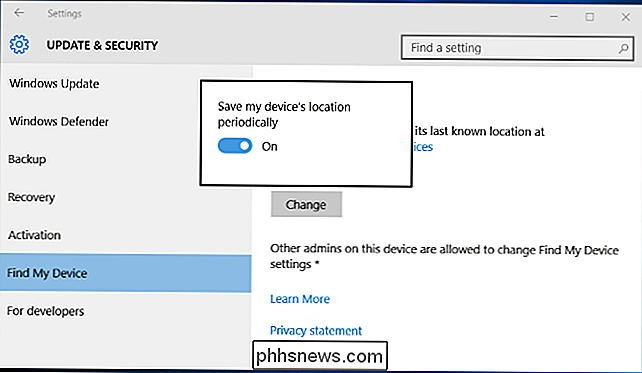
Zvolte jméno vašeho počítače
Zobrazí se počítač v seznamu registrovaných zařízení s názvem nastaveným na samotném PC. Chcete-li počítač přejmenovat a dát mu více použitelné jméno, otevřete v počítači položku Nastavení a přejděte na Systém> O aplikaci. Klepněte na tlačítko "Přejmenovat počítač" a přejděte svému smysluplnému jménu.
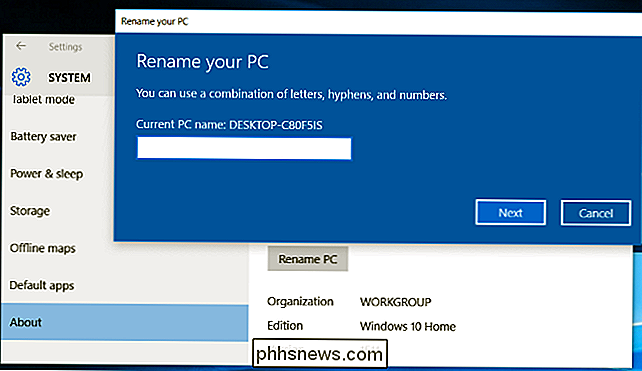
Sledování ztraceného zařízení
Chcete-li sledovat ztracené zařízení, otevřete webový prohlížeč a přejděte na adresu account.microsoft.com/devices.
Přihlaste se pomocí stejného účtu Microsoft, který jste použili v počítači Windows 10, který chcete sledovat.
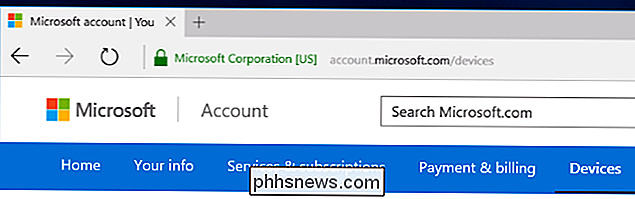
Zobrazí se seznam zařízení registrovaných na vašem účtu Microsoft. Procházejte seznamem a vyhledejte zařízení, které chcete sledovat. Uvidíte možnost "Poslední viděno v [čas] v [Město]" napravo od zařízení.
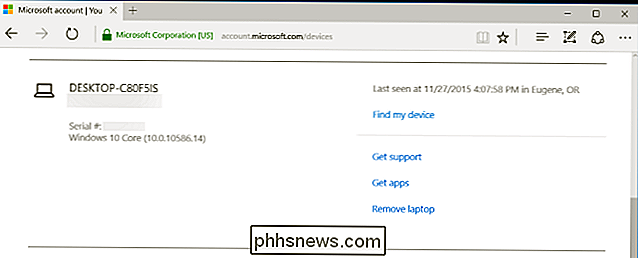
Klikněte na odkaz "Najít mé zařízení" a zařízení budete moci sledovat na mapě. Pokud je zařízení zapnuté a připojeno k internetu pomocí Wi-Fi, kabelového kabelu Ethernet nebo mobilního datového připojení, jeho umístění se bude pravidelně aktualizovat.
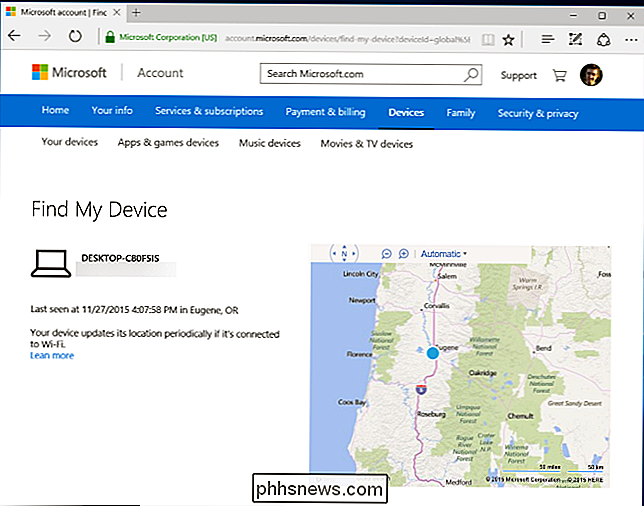
Společnost Microsoft přináší Windows 10 pro telefony a Windows 10 pro počítače blíže k sobě . Verze systému Windows 10 pro stolní počítače nyní získává funkce, které byly dříve pouze na telefonu Windows. Funkce "Najít mé zařízení" je jen jedním příkladem toho. Pokud máte telefon s operačním systémem Windows 10, můžete zapnout funkci "Najít mé zařízení" téměř úplně stejným způsobem a sledovat ztracený telefon Windows na stejné webové stránce společnosti Microsoft.
Image Credit: Earth's City Lights od NASA

Jak vyhledávat v komentářích v aplikaci Excel
Komentáře v aplikaci Excel jsou skvělé pro vytváření poznámek o určitých buňkách, abyste mohli sledovat vaši práci. Pokud jste přidali hodně komentářů k pracovním listům, může se těžko zapamatovat, kam v poznámce uložíte určitou poznámku. SOUVISEJÍCÍ: Přidejte komentáře k vzorcům a buňkám v aplikaci Excel 2013 , můžete pomocí tohoto pokročilého nastavení vyhledat pouze komentáře v pracovním listu nebo sešitu.

Jak zastavit otravné e-maily LinkedIn pro dobré
Stejně jako většina sociálních sítí, LinkedIn vás rád posílá emaily. Zatímco oni mohou být užitečný způsob, jak držet krok s důležitými věcmi, z velké části tyto e-maily jsou jen způsob, jak se dostat ke kontrole s místem častěji. A pokud nastavení ponecháte na výchozí nastavení, dostanete od nich e-maily mnoho .



